Hoewel Microsoft Word-documenten compatibel zijn met andere tekstverwerkers, moet u ze mogelijk opslaan als JPG- of GIF-afbeeldingen. Hoewel u uw document niet als afbeeldingsbestand kunt exporteren, zijn er verschillende manieren om dit te doen. Ze zijn allemaal gratis en duidelijk, dus u kunt gebruiken wat het handigst is.

Volg dit artikel voor meer informatie over het converteren van een Word-document naar een JPG of GIF.
Word-documenten omzetten in JPG/GIF-afbeeldingen met behulp van online converters
Het grote voordeel van online converters is dat ze eenvoudig te gebruiken zijn en op elk platform werken, zolang je maar een moderne browser hebt. U kunt een online tool zoals TinyWow gebruiken om uw Word-document eerst naar PDF te converteren en vervolgens naar het afbeeldingsformaat van uw keuze.
hoe downloads op spotify te verwijderen
- Navigeer naar de TinyWow Word naar pdf hulpmiddel.
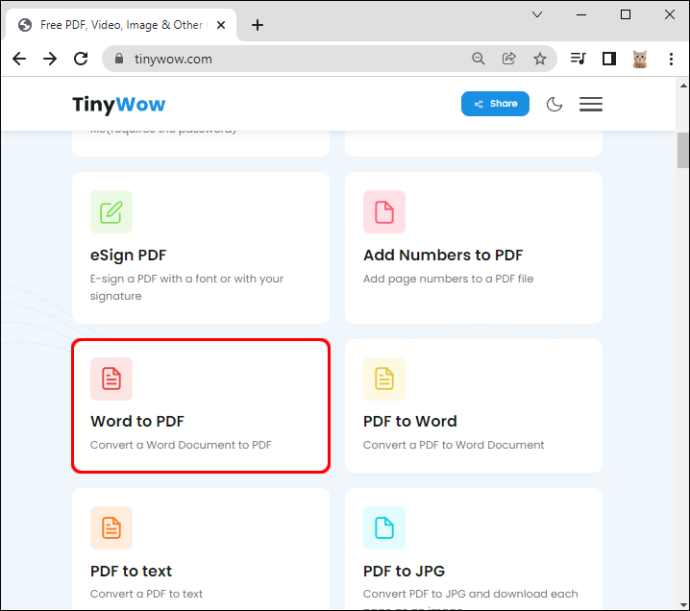
- Klik Uploaden vanaf pc of mobiel knop of sleep de bestanden die u wilt converteren.
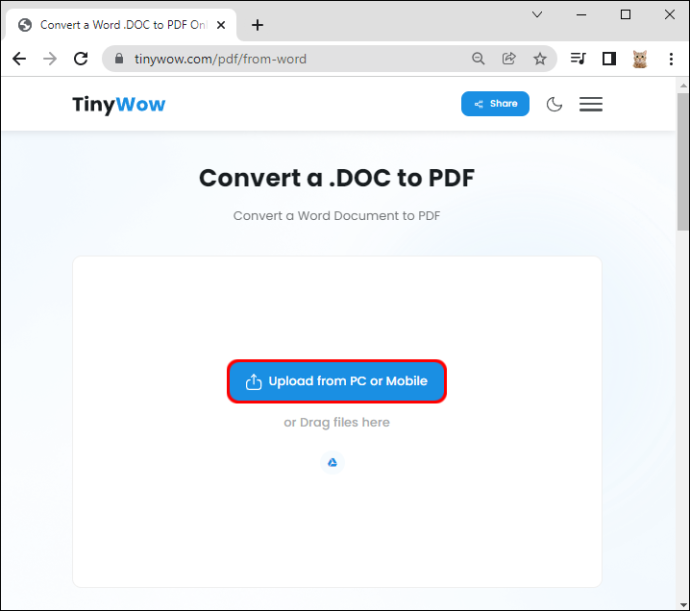
- Kies jouw .DOC bestand en klik vervolgens op Open .
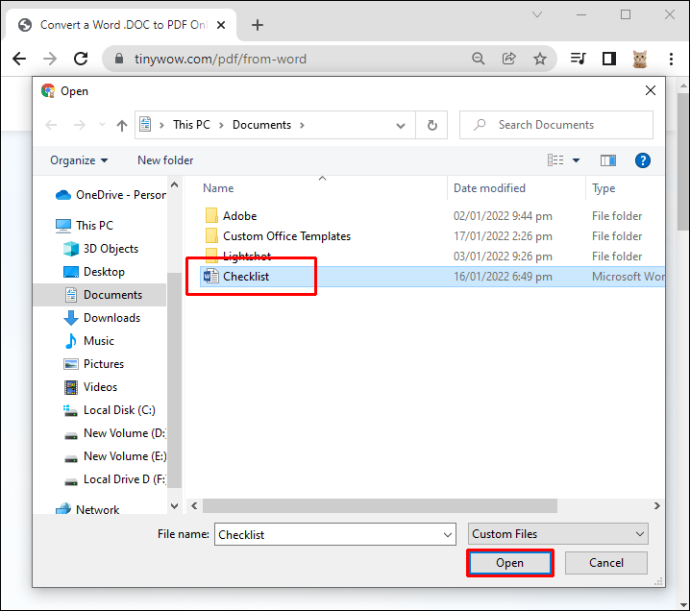
- Wacht tot het is gegenereerd. Nadat het is gegenereerd, kunt u uw bestand in pdf-vorm downloaden.
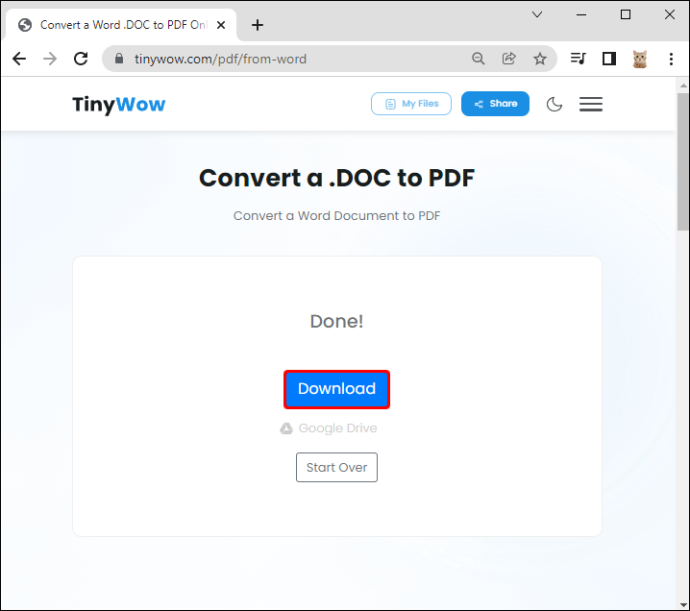
- Ga terug naar de startpagina van TinyWow.
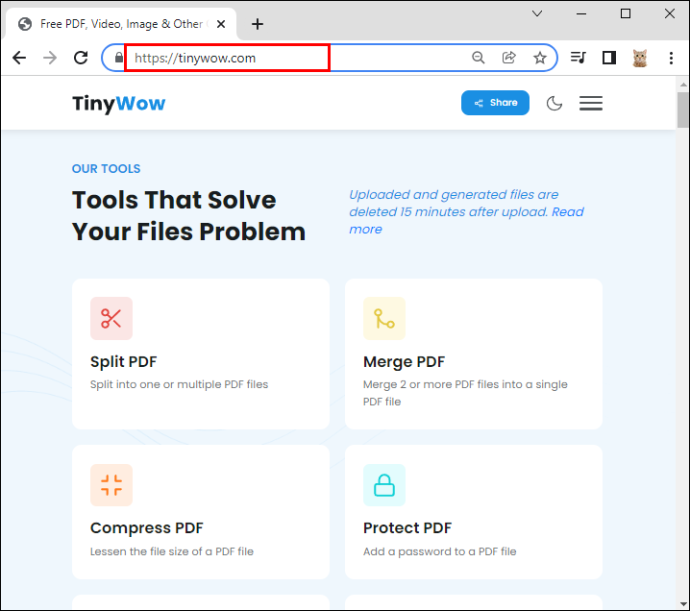
- Zoek en kies de PDF naar JPG keuze.
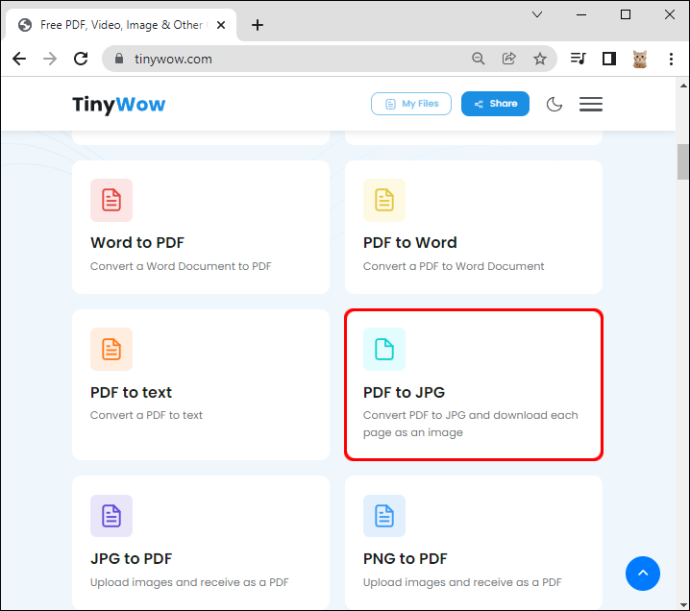
- Klik dan op de Uploaden vanaf pc of mobiel knop.
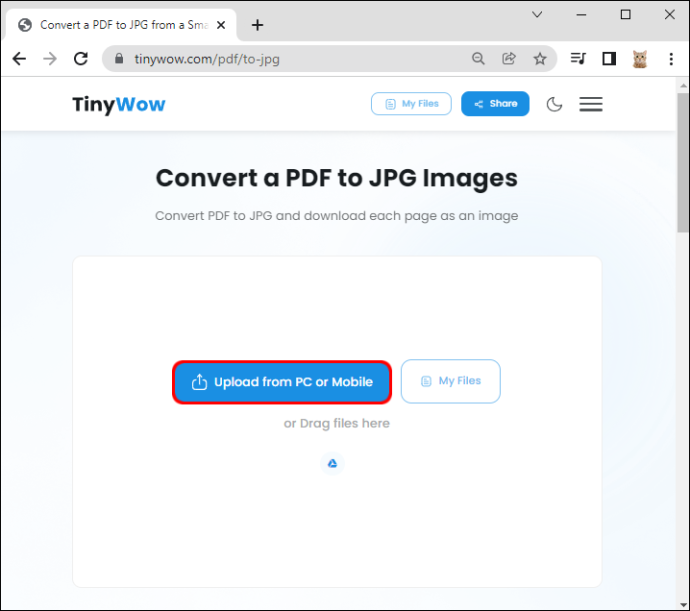
- Kies uw geconverteerde bestand en klik vervolgens op Open .
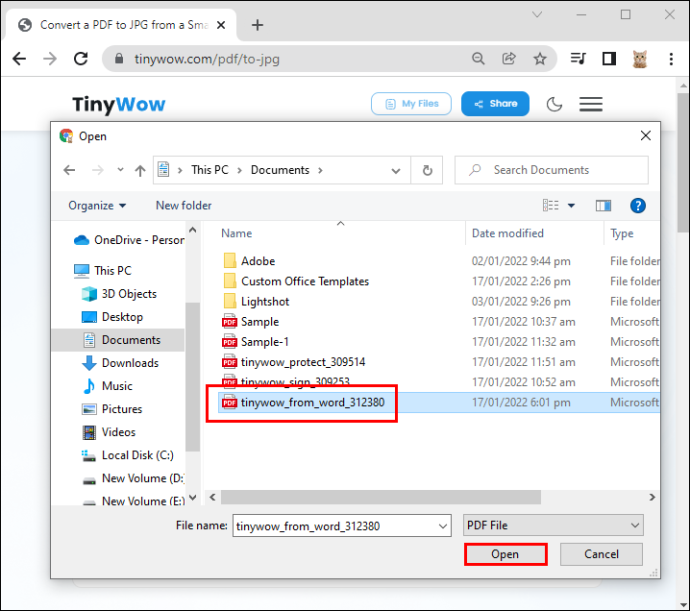
- Wacht tot het is gegenereerd. Vervolgens krijgt u een afbeelding te zien met een downloadknop.
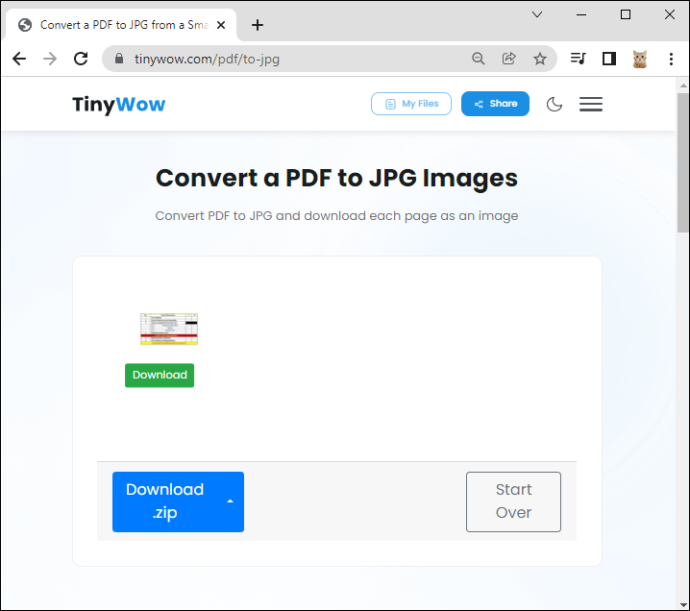
- U kunt op de klikken Downloaden knop om uw JPEG-uitvoer op te slaan.
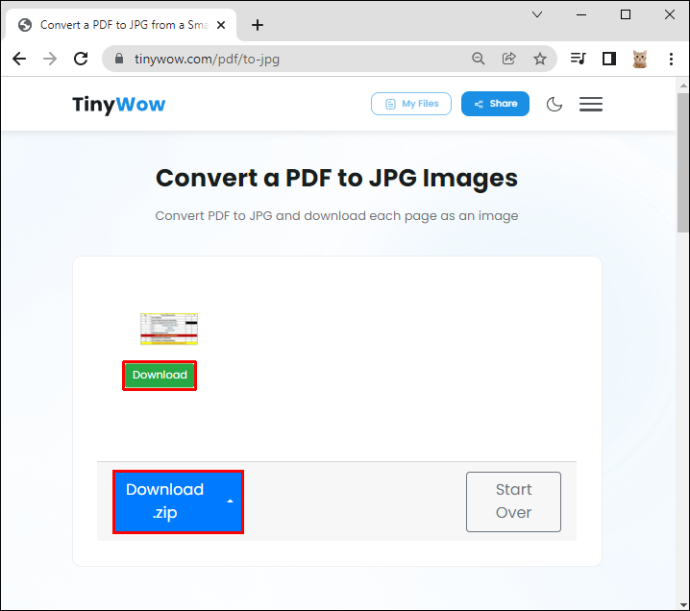
- U kunt al uw downloadbestanden zien in de downloadmap van uw pc.
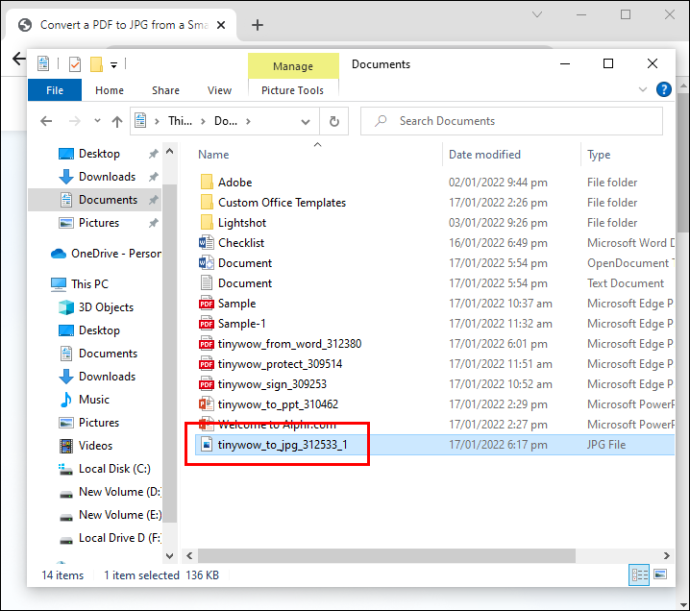
Windows: de documenten converteren naar afbeeldingen met Plakken speciaal
Vanaf Office 2007 heeft Word de Plakken speciaal functie, die documenten kan converteren naar png, jpg, gif en andere afbeeldingsindelingen. Dit zijn de stappen:
windows 10 geeft geen startmenu weer
- Open het document waarin u wilt opslaan JPG of GIF .
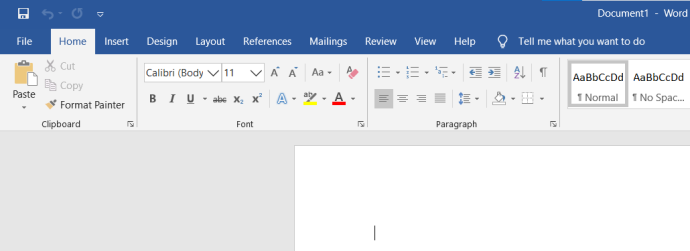
- Druk op om de volledige inhoud te selecteren Ctrl+A in Windows (of Commando + A op een Mac).
Ga anders naar de Bewerking menu en kies Selecteer alles . Houd er rekening mee dat deze methode slechts één pagina zal opslaan. U dient deze stappen voor elke pagina afzonderlijk te doorlopen.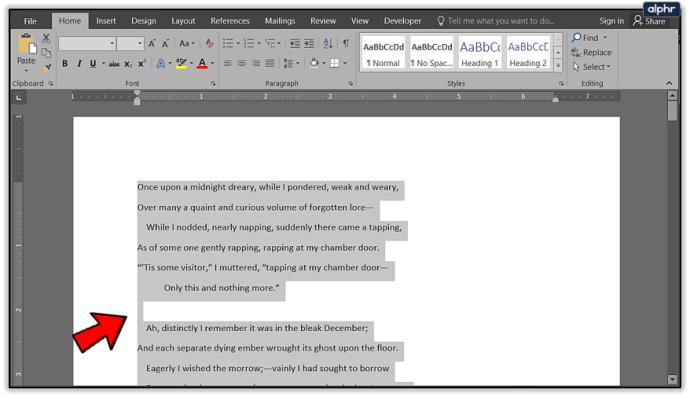
- Kopieer je selectie. Gebruik op een pc Ctrl+C (of Command + C op een Mac). U kunt ook met de rechtermuisknop op de geselecteerde inhoud klikken en kiezen Kopiëren .
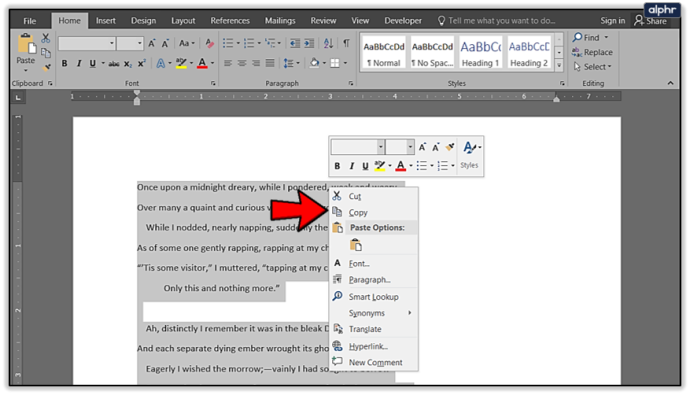
- Open een Nieuw document en selecteer Plakken Speciaal van de Plakken menu; vind je ook Plakken Speciaal in de Bewerking menu.
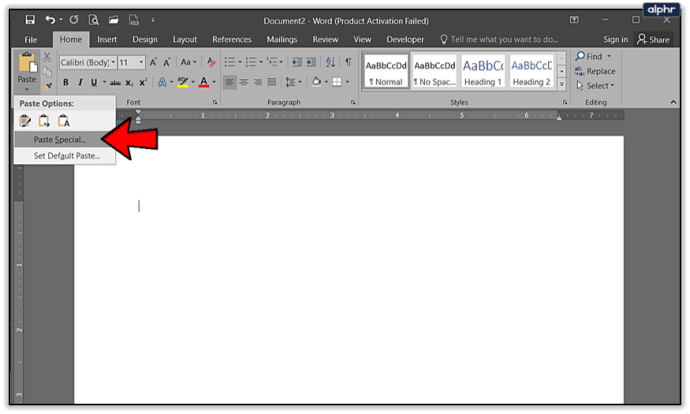
- Selecteer Afbeelding (verbeterd metabestand) en klik op OK; de afbeelding van de geselecteerde pagina wordt in het document geplakt.
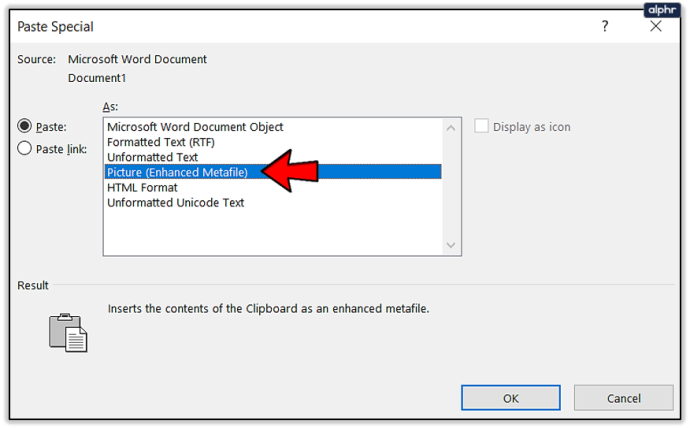
- Klik met de rechtermuisknop op de inhoud en kies Opslaan als afbeelding. Selecteer het gewenste afbeeldingsformaat, inclusief JPG , GIF , PNG , en een paar anderen. Het uiteindelijke resultaat zou eruit moeten zien als deze passage uit 'The Raven' van Edgar Allan Poe.
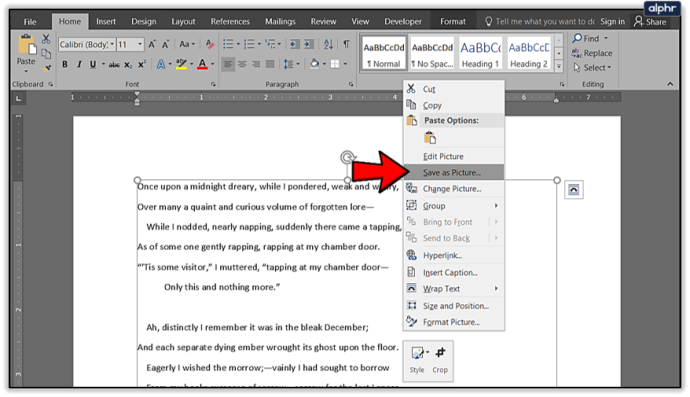
Als u een afbeelding met een zwarte achtergrond krijgt, kunt u deze oplossingen proberen:
- Sla de afbeelding opnieuw op, maar deze keer met een andere indeling.
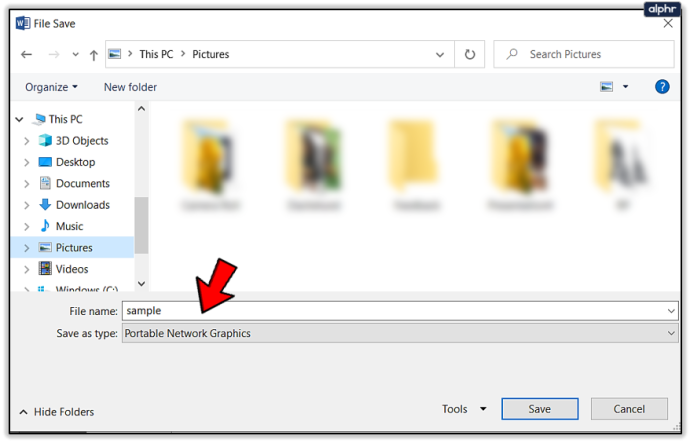
- Als u secundaire beeldschermen heeft, schakelt u deze uit voordat u de documenten converteert.
Windows: Afbeeldingsviewers/-editors gebruiken
U kunt Microsoft Paint of andere afbeeldingsviewers en -editors gebruiken om Word-documenten op te slaan als JPG of GIF.
- Open het document dat u wilt converteren.
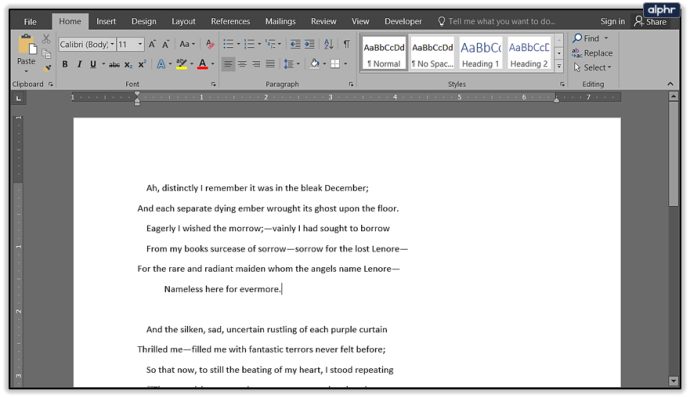
- Gebruik de Windows+Shift+S toetsenbordopdracht om het deel van uw document vast te leggen dat u wilt converteren. Of... Gebruik een zoomtool om het formaat van het document zo te maken dat het volledig op het scherm staat.
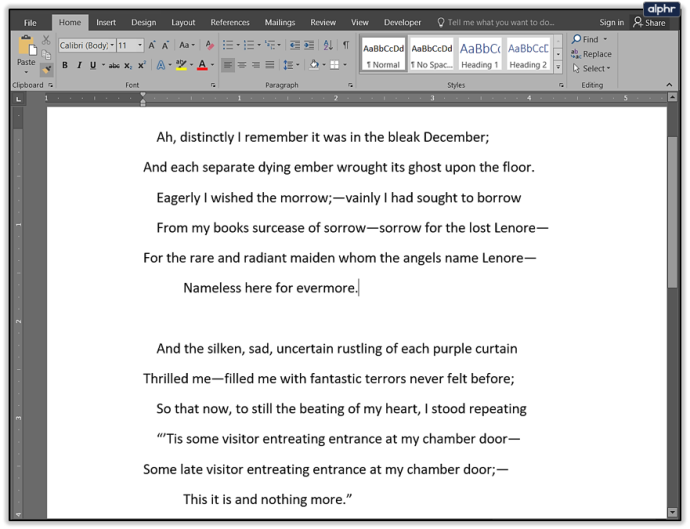
druk op Print Screen.
- Open nu Microsoft Paint of een vergelijkbare app, zoals IrfanView of FastStone-afbeeldingsviewer .
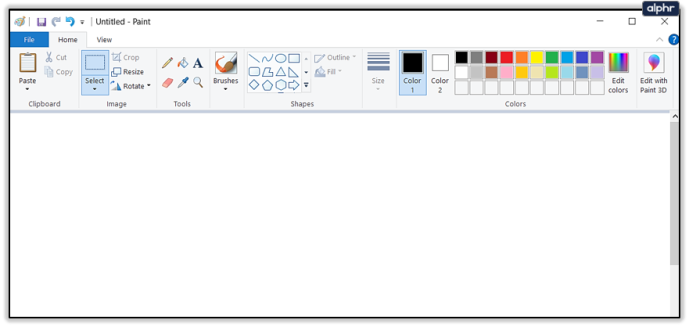
- druk op Ctrl+V en de gekopieerde afbeelding verschijnt op het scherm.
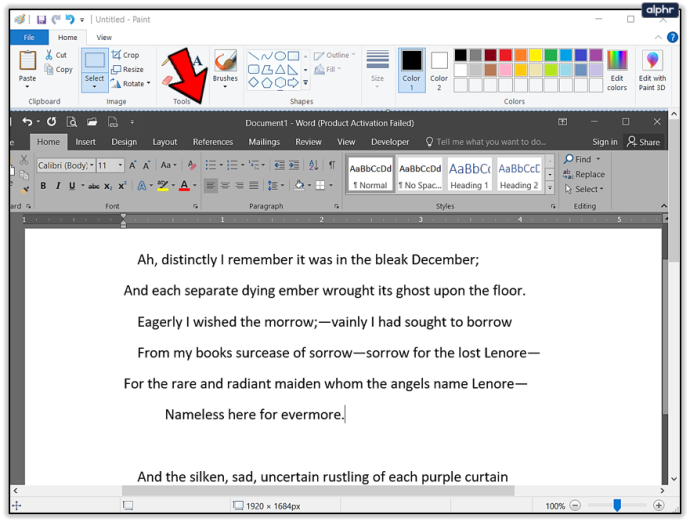
- Gebruik het gereedschap Bijsnijden om de ongewenste delen van de schermafbeelding te verwijderen.
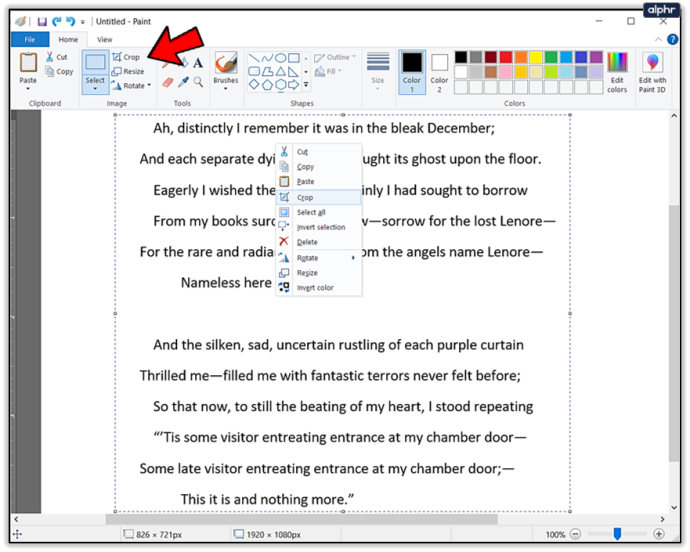
- Klik op Opslaan als en geef je bestand een naam.
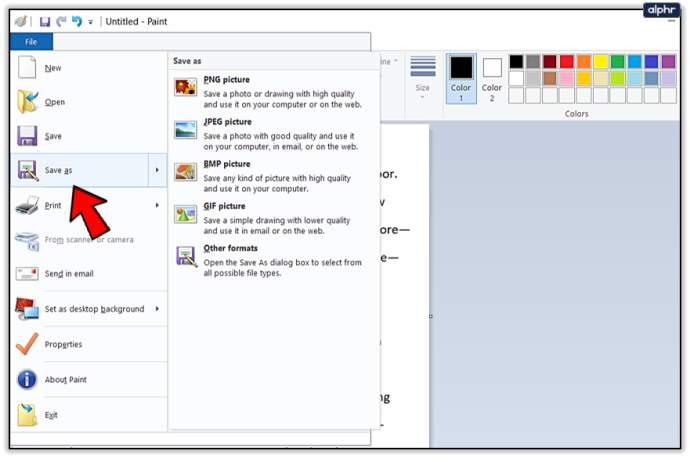
- Kiezen JPG of GIF als formaat.
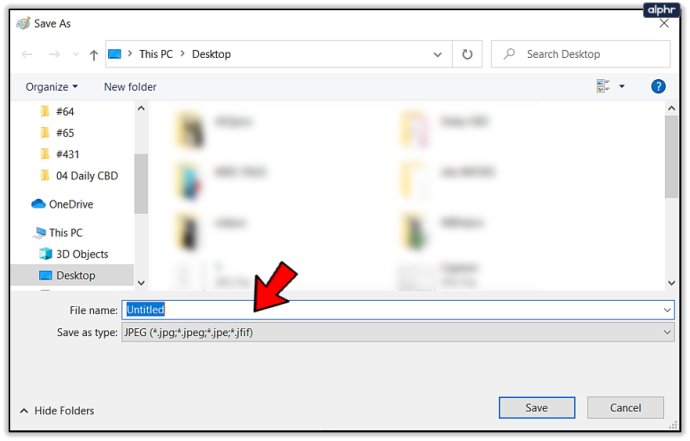
Windows & Mac: Converteer Word-documenten naar PDF-bestanden
Met de nieuwste versies van Microsoft Word kunt u uw documenten opslaan als PDF-bestanden, die gemakkelijker kunnen worden omgezet in afbeeldingsbestanden.
hoe breng je een nachtbot in de chat?
Word naar PDF-documentconversie op Windows
- Open het document dat u naar jpg wilt converteren.
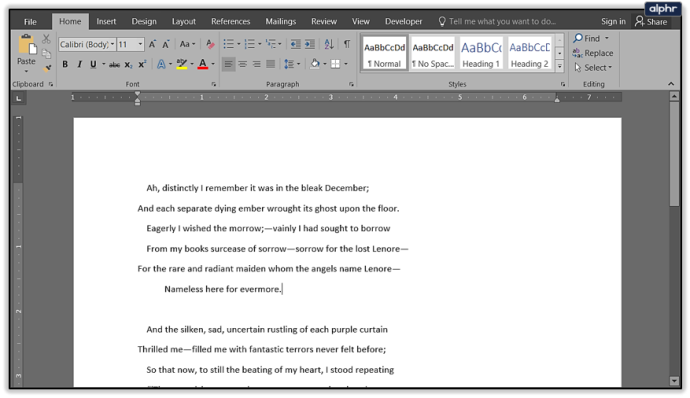
- Klik op Bestand > Opslaan als en opslaan als Pdf .
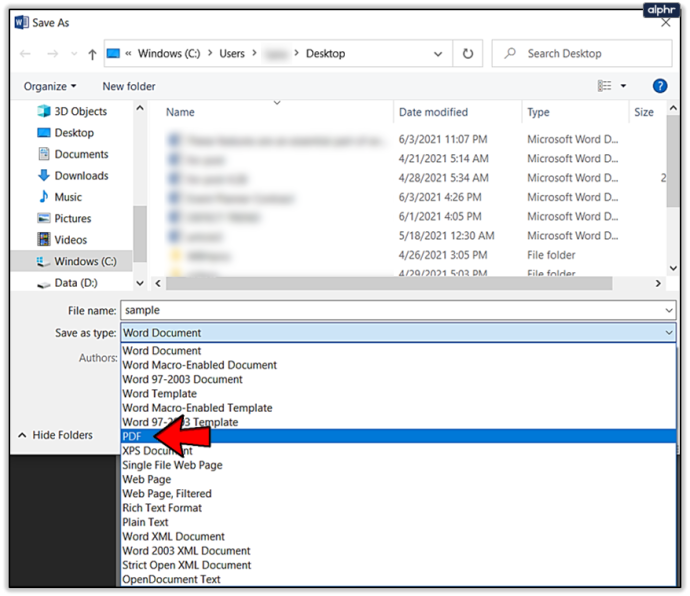
- Open de Microsoft Store en download het PDF naar JPEG-app .
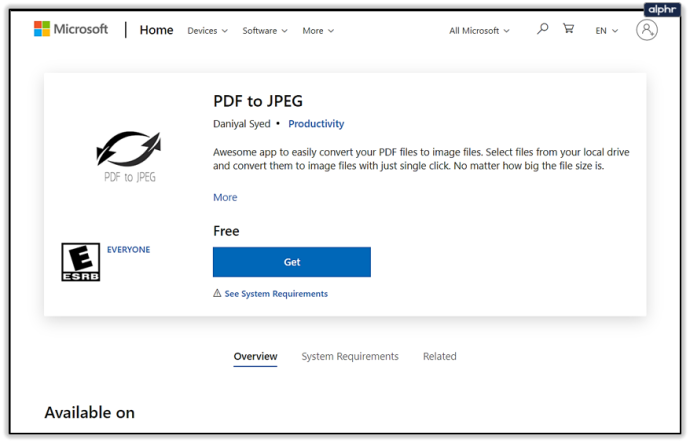
- Open het programma en klik op Selecteer bestand .
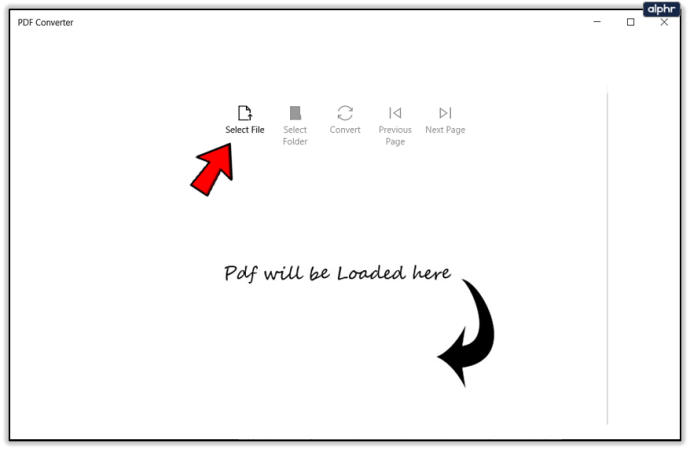
- Zoek uw pdf en selecteer deze.
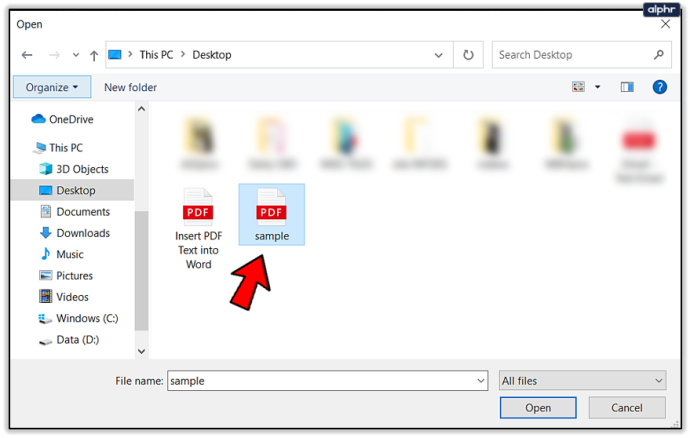
- Selecteer waar u het nieuwe bestand wilt opslaan.
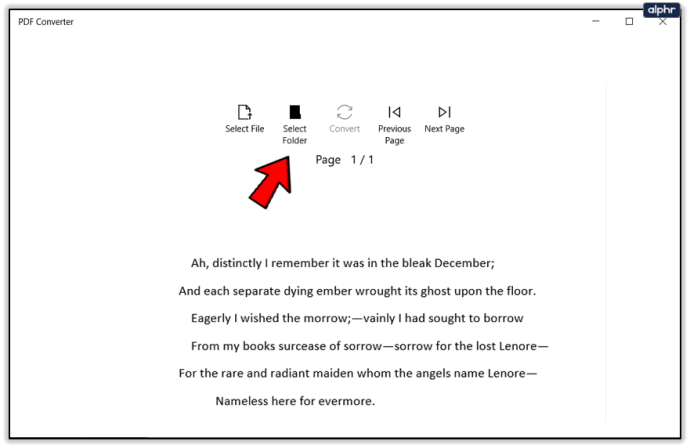
- Klik op Overzetten .
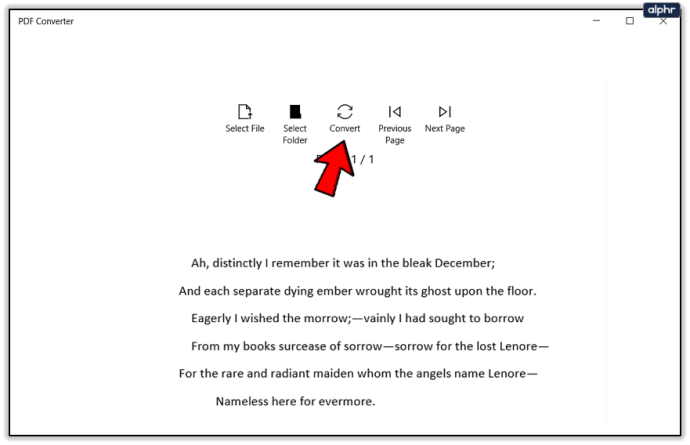
Houd er rekening mee dat de app PDF naar JPEG meerdere pagina's zal converteren, wat beter zou moeten werken als u een lang document naar afbeeldingen moet converteren. De beperking is dat er geen ondersteuning is voor het opslaan naar GIF of andere afbeeldingsindelingen. Ook kun je de kwaliteit van de foto's niet instellen.
Word naar PDF-documentconversie op een Mac

- Open het document dat je naar jpg of gif wilt converteren.

- Ga naar Bestand > Opslaan als en sla op als PDF in Word. Verlaat de app.
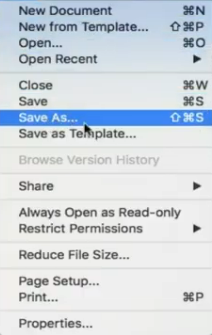
- Klik op het PDF-bestand.
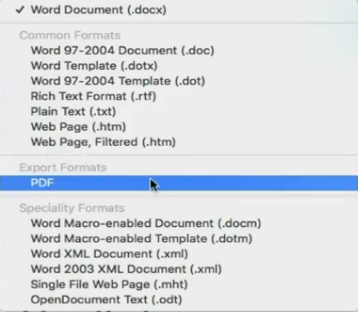
- Selecteer nu Openen met > Voorbeeld .
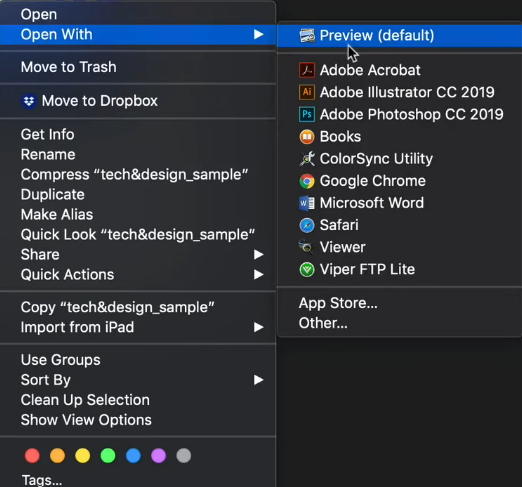
- Klik Bestand > Exporteren uit het vervolgkeuzemenu.
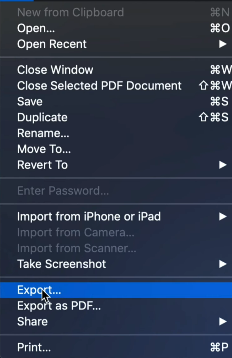
- Klik op het formaat en selecteer om het document op te slaan als een JPEG-bestand.
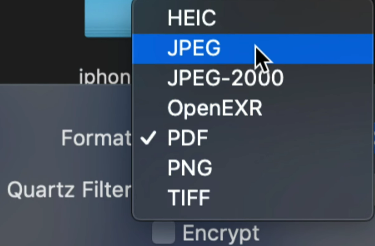
- Gebruik de schuifregelaar om de JPEG-kwaliteit te kiezen.
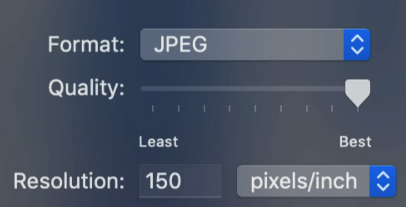
- Klik Redden om de conversie te bevestigen.
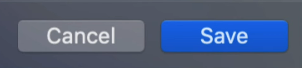
Word-documenten converteren naar afbeeldingen zoals u wilt
Elk van de beschreven benaderingen heeft zijn voor- en nadelen. Als u een enkele pagina naar JPG of GIF moet converteren, gebruikt u Print Screen en Microsoft Paint of Plakken speciaal is de snelste manier om het te doen.
Als u echter met meerdere pagina's werkt, zijn er betere oplossingen. We raden aan de documenten als pdf op te slaan voordat u ze converteert met een app van derden op Windows of de Preview-tool. Als alternatief kunt u zich wenden tot online converters.
Welke van deze conversiemethoden past het beste bij uw behoeften? Hoe vaak moet u Word-documenten naar afbeeldingen converteren? Deel uw mening in de opmerkingen.









